Wist u dat bijna de helft van alle wereldwijde websiteverkeer afkomstig is van mobiele apparaten? Mensen zijn niet alleen surfen op het web op mobiel, ze zijn ook het creëren van content met behulp van mobiele apps van platforms zoals WordPress, Facebook, en andere media sites.
in de loop der jaren zijn de mobiele WordPress-apps aanzienlijk verbeterd om u te helpen eenvoudig inhoud te publiceren en uw website te beheren met behulp van een mobiel apparaat. WordPress app is al beschikbaar voor zowel Android en iOS-apparaten.
In dit artikel laten we u zien hoe u de WordPress-app gebruikt op uw iPhone, iPad, Android en andere mobiele apparaten.
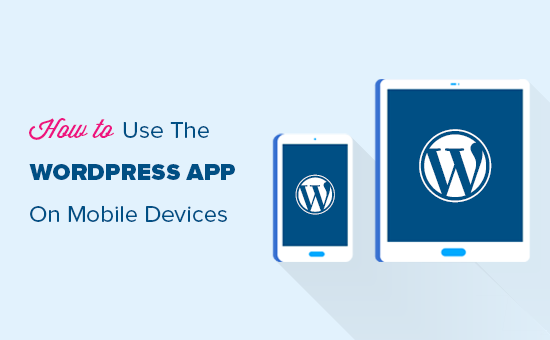
- Waarom gebruik ik de WordPress-App op iPhone of iPad?
- Wat hebt u nodig om de WordPress mobiele App te gebruiken?
- uw Website opzetten voor WordPress mobiele Apps
- de WordPress-App op uw mobiele apparaat instellen
- blogberichten bewerken met WordPress App
- overschakelen naar de nieuwe blok Editor in WordPress App
- mediabestanden uploaden en beheren met behulp van WordPress App
- reacties onderweg beheren met behulp van de WordPress-App
- beheertaken uitvoeren via WordPress App
- is het mogelijk om WordPress volledig uit te voeren vanuit de App?
Waarom gebruik ik de WordPress-App op iPhone of iPad?
de WordPress app stelt u in staat om content te creëren en uw website te beheren vanaf elke plek in de wereld, speciaal wanneer u op reis bent.
u kunt foto ’s vastleggen en uploaden, video’ s opnemen en uploaden, snelle blogberichten schrijven terwijl u met de trein of bus rijdt, rondloopt of met vrienden omgaat. U kunt uw WordPress site met u in uw zak.
standaard is het WordPress admin gebied volledig responsief en werkt goed op mobiele browsers.
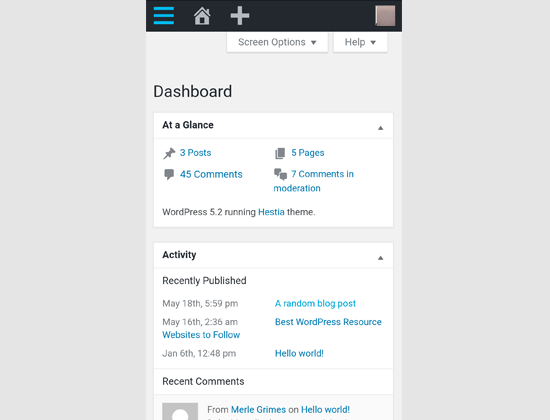
deze gebruikersinterface is echter niet optimaal voor mobiel gebruik.
aan de andere kant is de WordPress-app ontworpen om aanraakvriendelijk, mobiel geoptimaliseerd en eenvoudig te gebruiken. Het heeft een intuã tieve gebruikersinterface die het gebruik van de WordPress app een plezier maakt.
schrijven zonder fysiek toetsenbord was een probleem voor veel bloggers. De app combineert het native touch-toetsenbord van uw apparaat met WordPress-opmaakknoppen, waardoor het eenvoudig en gemakkelijk is om berichten op touch-apparaten te schrijven.
Wat hebt u nodig om de WordPress mobiele App te gebruiken?
in tegenstelling tot andere mobiele apps moet u een WordPress-website of een WordPress-blog hebben voordat u de WordPress-app kunt gebruiken.
de WordPress app werkt voor zowel de populaire gratis self-hosted WordPress.org platform en de WordPress.com blog hosting service.
voor details, zie onze side-by-side vergelijking van WordPress.com vs WordPress.organisatie.
uw Website opzetten voor WordPress mobiele Apps
u hebt de volgende twee dingen nodig om uw website te verbinden met de WordPress app:
- JetPack-plugin op uw website
- A gratis WordPress.com account
laten we beginnen.
eerst moet u de jetpack-plug-in op uw website installeren en activeren. Voor meer informatie, zie onze stap voor stap handleiding over het installeren van een WordPress plugin.
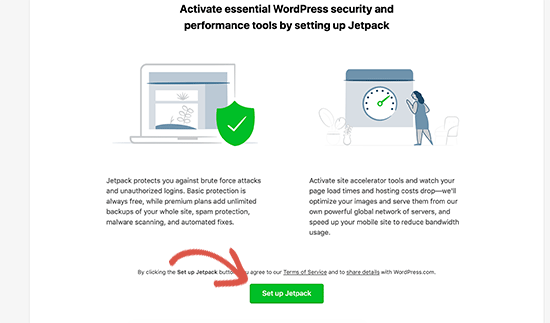
na activering, je nodig hebt om te klikken op de setup-knop om verder te gaan.
vervolgens wordt u gevraagd in te loggen met een WordPress.com rekening. Als u er al een hebt, kunt u zich aanmelden. Anders, kunt u blijven aanmelden voor een GRATIS account.
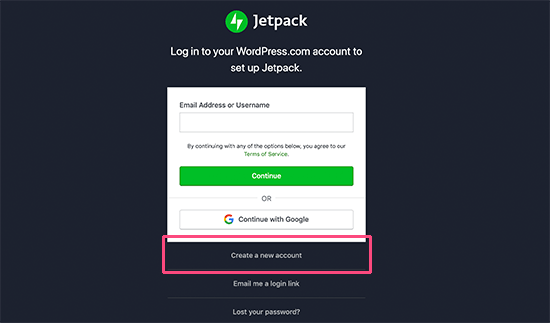
tijdens dit proces wordt uw zelf gehost WordPress.org website zal worden aangesloten op jetpack servers via uw gratis WordPress.com rekening.
Zodra dat gedaan is, bent u nu klaar om de WordPress-app op uw mobiele apparaat(en) te gebruiken.
de WordPress-App op uw mobiele apparaat instellen
eerst moet u de WordPress-app op uw apparaat installeren. Het is beschikbaar voor Android, iOS (iPhones en iPads), Windows, MacOS en Linux.
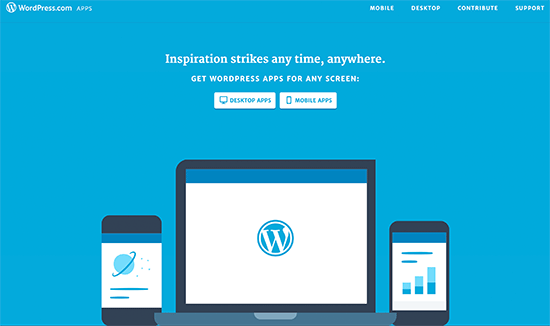
vervolgens moet u de app openen en inloggen op uw WordPress.com rekening.
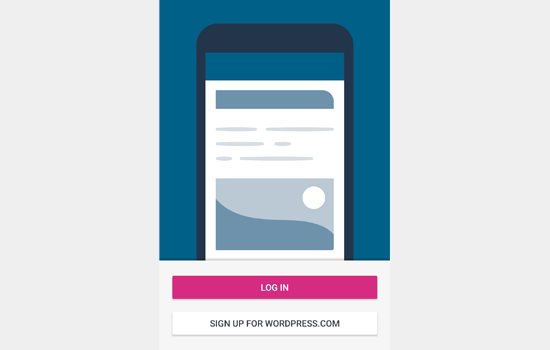
daarna zal de app verbinding maken en uw website-informatie ophalen.
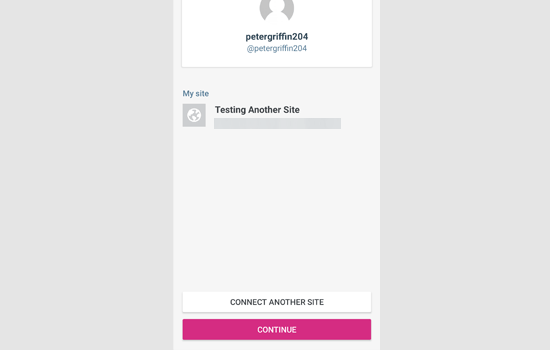
u kunt nu op de knop Doorgaan klikken om verder te gaan en het dashboard van de app te bekijken. Dit is waar u uw WordPress site te beheren met behulp van de mobiele app.
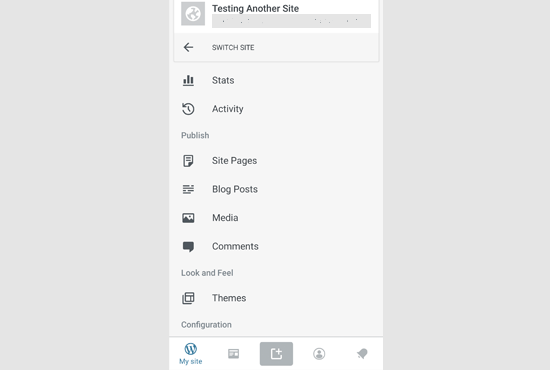
blogberichten bewerken met WordPress App
de WordPress app wordt geleverd met een intuïtieve gebruikersinterface om het u gemakkelijk te maken om blogberichten en pagina ‘ s op uw website te maken / bewerken.
u kunt al uw berichten bekijken door te klikken op het Blog Posts menu van het app dashboard. Dit toont u een lijst van uw recente blog posts.
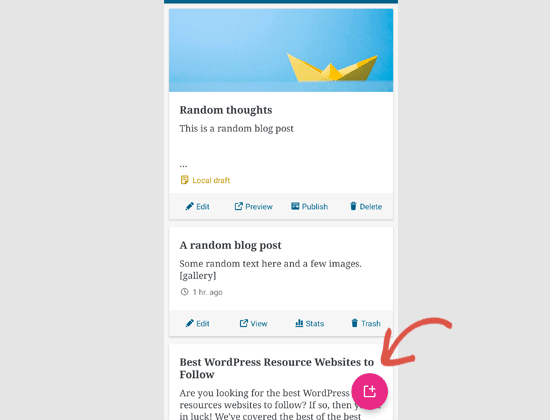
u kunt elke blogpost bewerken of op de knop Nieuw toevoegen klikken om een nieuwe blogpost te maken.
hiermee start u de content editor van de WordPress app. Vanaf hier kunt u een nieuw bericht schrijven met het inheemse toetsenbord van uw telefoon, dat onderaan een opmaakbalk heeft.
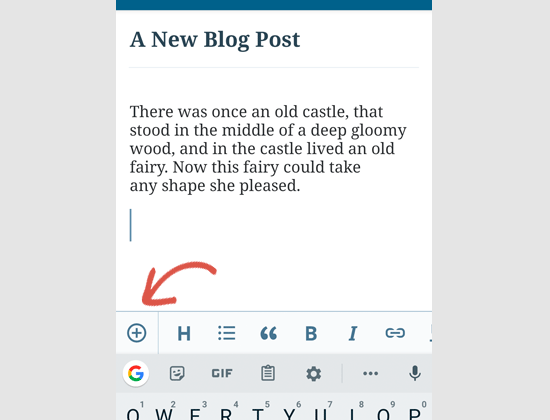
u kunt op de knop ‘Toevoegen’ klikken om afbeeldingen aan uw blogpost toe te voegen. Met de app kunt u afbeeldingen uploaden vanaf uw apparaat, met de camera van uw telefoon of vanuit de WordPress mediabibliotheek.
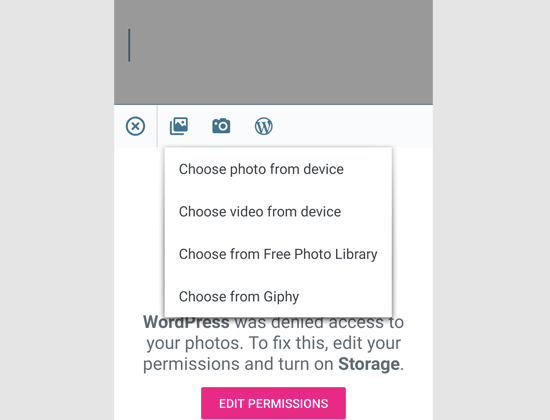
met de app kunt u ook andere postopties wijzigen. Om toegang te krijgen tot deze opties, tik op de drie-punt menu op de rechterbovenhoek van het scherm bewerken en selecteer vervolgens ‘Post instellingen’.
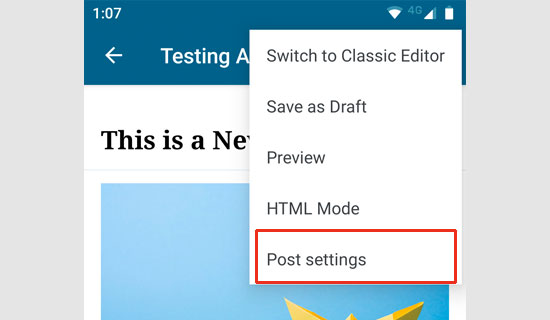
dit opent het menu postinstellingen. Vanaf hier kunt u CATEGORIE en tags toevoegen, aanbevolen afbeelding, change post status, en andere opties.
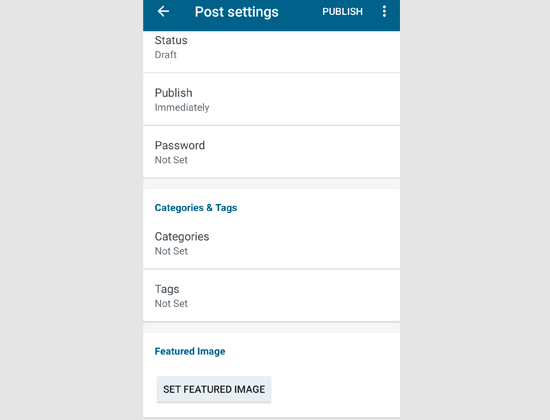
de WordPress-app wordt geleverd met een ingebouwde functie voor Automatisch opslaan die uw berichten lokaal op uw apparaat opslaat. Zodra u klaar bent met het bewerken van de blogpost, klikt u op de knop Publiceren of bijwerken in de rechterbovenhoek.
de app zal nu het bericht uploaden naar uw website. U kunt uw website bezoeken in een browser om deze in actie te zien.
overschakelen naar de nieuwe blok Editor in WordPress App
de app bevat ook de nieuwe WordPress blok editor, maar het is niet standaard ingeschakeld. Om de nieuwe editor te gebruiken met de app, je nodig hebt om te tikken op uw profiel icoon aan de onderkant en selecteer vervolgens App Instellingen.
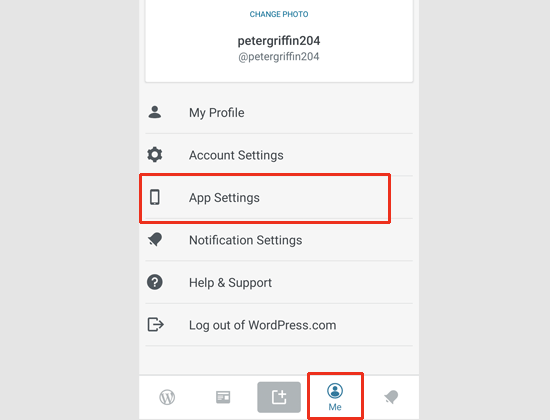
dit opent het menu app-instellingen waar u de blokbewerker kunt inschakelen.
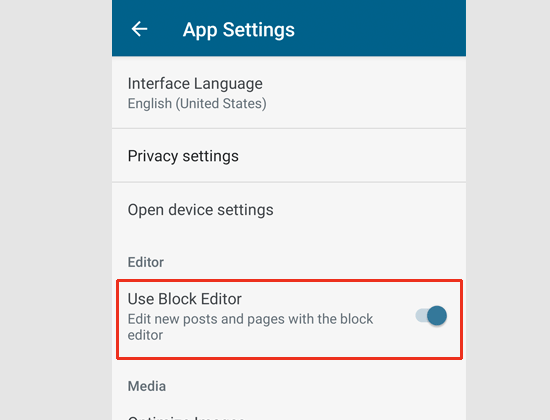
u kunt nu WordPress-berichten maken in de app met dezelfde blokbewerker die u op het bureaublad gebruikt. Echter, het aantal blokken beschikbaar op de app is zeer beperkt op dit moment.
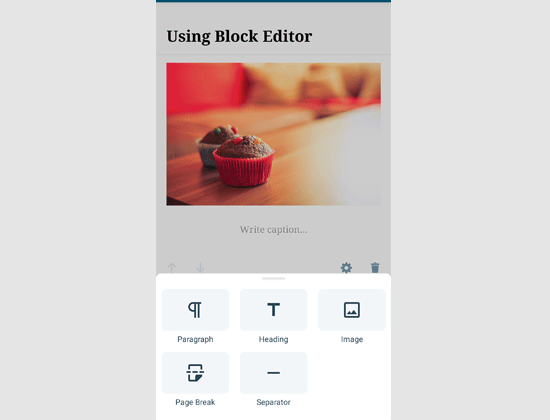
mediabestanden uploaden en beheren met behulp van WordPress App
met de WordPress app kunt u eenvoudig foto ’s / video’ s beheren en uploaden vanaf uw telefoon.
u kunt media uploaden tijdens het schrijven van berichten, of u kunt de mediabibliotheek direct starten vanuit het dashboard van de app.
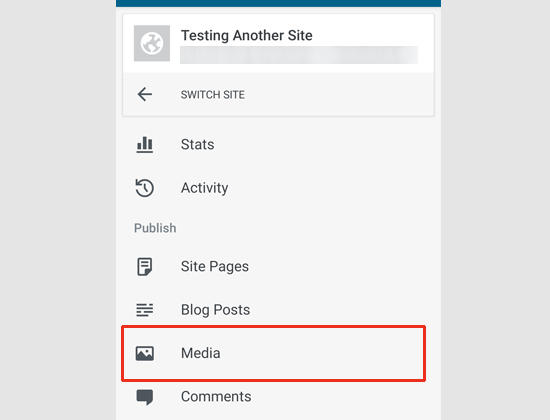
hiermee start u de WordPress media library en kunt u alle mediabestanden in uw bibliotheek zien. U kunt mediabestanden bewerken, ze verwijderen en zelfs nieuwe foto ’s en video’ s uploaden vanaf uw telefoon met behulp van de knop Toevoegen.
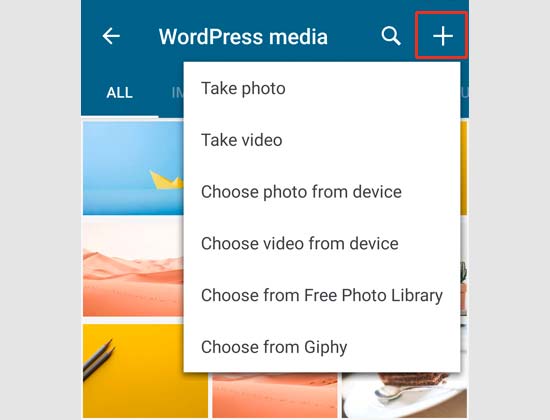
reacties onderweg beheren met behulp van de WordPress-App
opmerkingen helpen de betrokkenheid van gebruikers te vergroten en een community op te bouwen rond uw WordPress-blog. De WordPress app maakt het gemakkelijk om reacties te matigen op de weg.
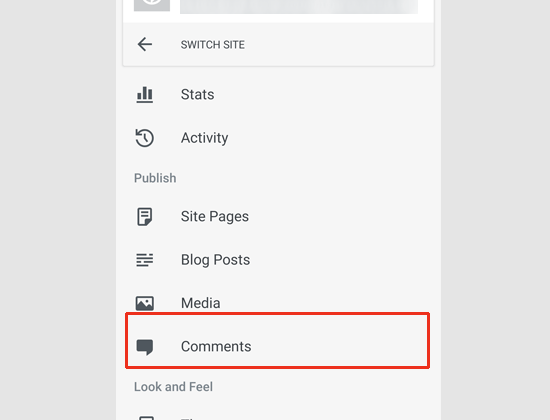
u kunt alle reacties op uw site bekijken door naar het tabblad Opmerkingen te gaan in het dashboard van de app. Je ziet reacties in afwachting van moderatie en goedgekeurde reacties.
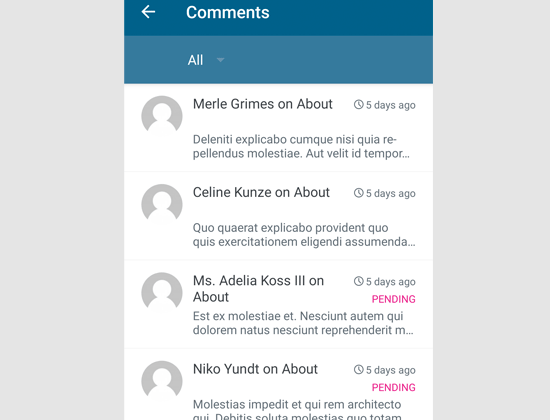
u kunt op een commentaar klikken om meer opties te bekijken. Hiermee kunt u de opmerking bewerken, goedkeuren of afkeuren, markeren als spam, of een antwoord toevoegen.

beheertaken uitvoeren via WordPress App
de WordPress app heeft beperkte opties om beheertaken op uw WordPress site te beheren via de app. Laten we eens kijken naar deze opties en wat je kunt doen met hen.
eerst kunt u met de WordPress-app enkele site-instellingen wijzigen via het tabblad’ Instellingen’.
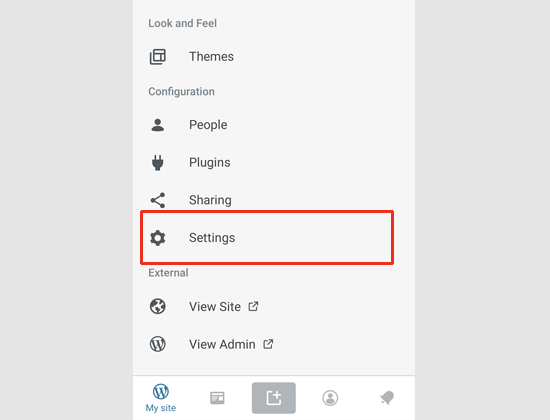
deze instellingen zijn vergelijkbaar met de instellingen die u ziet in uw WordPress admin gebied. U kunt sitetitel, tagline, standaardcategorie, tijdzone en andere opties wijzigen.
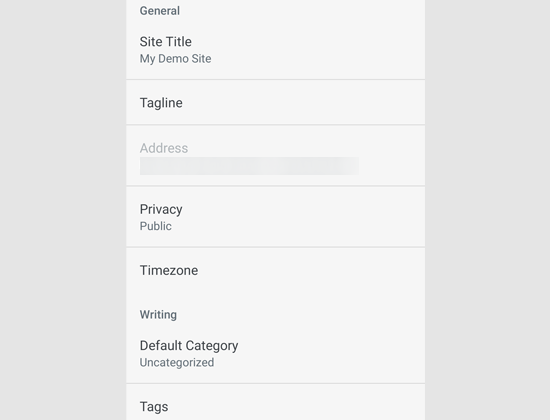
u ziet echter geen pagina ‘ s met instellingen die door uw WordPress plugins zijn aangemaakt.
over plugins gesproken, de WordPress app laat u toe om plugins van de WordPress te beheren en zelfs te installeren.org plugin map.
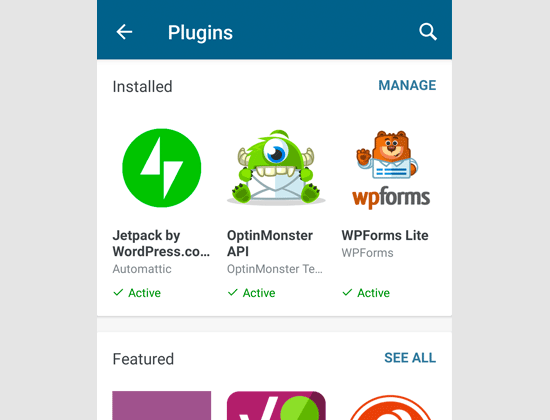
u kunt echter geen van de plugins in de app gebruiken of toegang krijgen tot hun instellingen. Deze functie is vooral handig wanneer u een plugin moet activeren of deactiveren terwijl u weg bent van uw computer.
hetzelfde geldt voor WordPress thema ‘ s. Met de app kunt u schakelen tussen geà nstalleerde thema ’s op uw WordPress site, maar u kunt geen nieuwe thema’ s uit de app installeren of aanpassen.
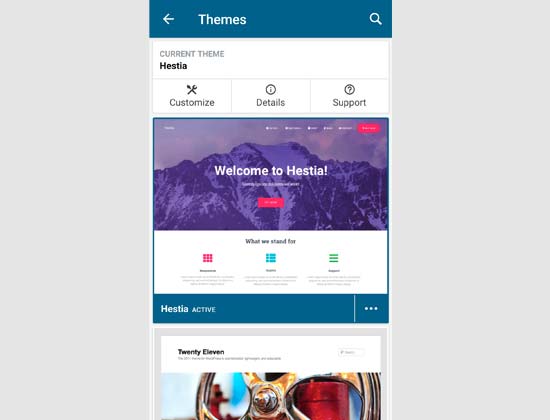
is het mogelijk om WordPress volledig uit te voeren vanuit de App?
No. Momenteel is het niet mogelijk om een WordPress site met behulp van alleen de WordPress app efficiënt te draaien.
u kunt bijvoorbeeld geen plugins beheren met de app. Plugins zijn een essentieel onderdeel van een WordPress website en je hebt ze nodig om de functionaliteit van uw website uit te breiden.
u kunt ook geen toegang krijgen tot aangepaste berichttypen, SEO-opties, omslagafbeeldingen gebruiken, blokken gebruiken die door plug-ins zijn gemaakt, en meer.
waarom en wanneer de WordPress-App te gebruiken?
hoewel de WordPress-app niet genoeg is om de hele website efficiënt te laten draaien, biedt het u uitstekend een eenvoudig te gebruiken interface om content te schrijven, foto ‘ s te uploaden en opmerkingen te beheren terwijl u niet op uw computer bent.
het kan ook worden gebruikt wanneer u reist naar plaatsen met weinig connectiviteit. U kunt sommige functies van de app offline gebruiken waarmee u inhoud kunt opslaan als lokale Concepten.
het kan worden gebruikt als een companion-app om onderweg content te maken en routinetaken zoals het modereren van opmerkingen te beheren.
we hopen dat dit artikel u heeft geholpen om te leren hoe u de WordPress-app op uw mobiele apparaten kunt gebruiken. U kunt ook onze lijst van de beste mobiele apps om uw WordPress site te beheren zien.
als u dit artikel leuk vond, abonneer u dan op ons YouTube-kanaal voor WordPress video tutorials. U kunt ons ook vinden op Twitter en Facebook.